DST-asetus aiheuttaa korkean suorittimen ja muistin käytön Windows 10:ssä
Kesäaika (DST)(Daylight Saving Time (DST)) , myös kesäaika(daylight savings time) tai kesäaika(daylight time) ja kesäaika(summertime) on käytäntö siirtää kelloja lämpiminä kuukausina niin, että pimeys laskee myöhemmin joka päivä kellon mukaan. Jos huomaat korkean suorittimen(CPU) ja muistin käytön Windows 10:ssä, kun DST on määritetty(Windows 10 when DST is configured) , tämän viestin on tarkoitus auttaa sinua. Tässä viestissä tunnistamme mahdollisen syyn ja tarjoamme sitten vastaavan kiertotavan sekä ratkaisun, jolla voit yrittää korjata ongelman.
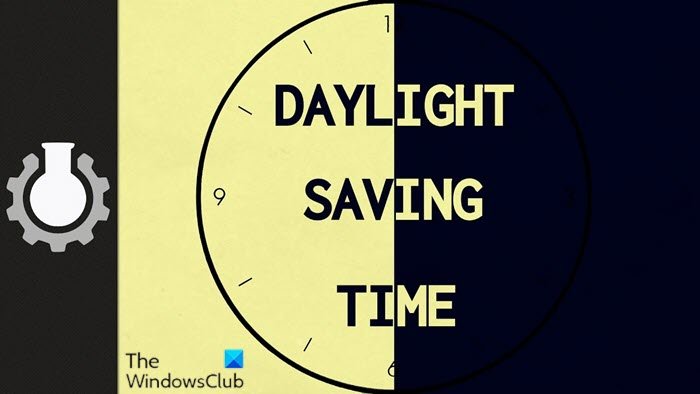
Katsotaanpa tyypillistä skenaariota, jossa voit kohdata tämän DST - asetuksen ongelman, joka aiheuttaa korkean suorittimen(CPU) ja muistin käytön Windows 10 :ssä .
Sinulla on Windows 10 -tietokoneesi käyttääksesi aikavyöhykettä, jossa kesäajan ( DST ) muutokset tapahtuvat keskiyöllä (00.00) kello 2.00 sijaan. Tässä tilanteessa saatat kohdata seuraavat ongelmat.
Ongelma 1(Issue 1)
TaskHostw.exe -(TaskHostw.exe) prosessi kuluttaa 100 prosenttia suorittimen(CPU) resursseista. Siksi järjestelmän suorituskyky(system performance) ja akun käyttöikä heikkenevät(battery life decrease) dramaattisesti. Pienkokoisissa laitteissa tämä ongelma voi vaikuttaa lämmönhallintaan, koska prosessi jatkuu silmukassa tekemällä aikamuunnoslaskelmia.
Ongelma 2(Issue 2)
Sivutiedosto kuluttaa liikaa levyresursseja(pagefile) , mikä laukaisee korkean levyn käyttöasteen .
Ongelma 3 (Issue 3)
Muistia käytetään liikaa(Excessive memory use) .
Ongelma 4 (Issue 4)
Liiallinen levyn, suorittimen tai muistin käyttö(Excessive disk, CPU, or memory use) saa tietokoneen jumittua tai jumittua.
Kesäajan(Daylight Saving Time) asetus aiheuttaa korkean suorittimen(CPU) ja muistin käytön
Tämä kesäaika-asetuksen (DST) ongelma aiheuttaa korkean suorittimen ja muistin käytön(high CPU & memory usage)(Daylight Saving Time (DST) setting causes high CPU & memory usage) Windows 10(Windows 10) :ssä, koska TaskHostW.exe-prosessissa(TaskHostW.exe process) (yleinen isäntäprosessi Windows - palveluille) on kilpailutilanne, joka suorittaa jonkin energy.dll :n ajoitetuista tehtävistä . . Tämä ajoitettu tehtävä suoritetaan(scheduled task runs) tietokoneelle asetetun ajan mukaan. Tämä ongelma ilmenee vain sinä päivänä, jolloin kesäaika(DST) muuttuu.
Energy.dll -(energy.dll) tiedosto ladataan, kun kesäajan(DST) muutokset tapahtuvat keskiyöllä kello 2:00 sijaan.
Jos kohtaat tämän ongelman, voit kokeilla alla kuvattua suositeltua ratkaisuamme tai kiertotapaa (tarpeesi mukaan) ongelman lieventämiseksi.
Voit ratkaista tämän ongelman(resolve this issue) päivittämällä tietokoneesi Windows 10:n uusimpaan versioon .
Jos esimerkiksi syystä tai toisesta haluat pysyä nykyisessä Windows 10 -asennuksessasi etkä päivittää tai päivittää uusimpaan Windows 10 -versioon tai käytät jo uusinta Windows 10 -versiota, mutta(Windows 10) ongelma ei ole ratkennut voit kokeilla alla tarjottua kiertotapaa.
Voit kiertää ongelman(work around the issue) poistamalla Virrantehokkuuden diagnostiikkatehtävän(disable the Power Efficiency Diagnostics task) käytöstä jollakin seuraavista tavoista.
- Käytä Task Scheduler -käyttöliittymää(Task Scheduler UI) ( käyttöliittymä(User Interface) )
- Käytä komentokehotetta
Katsotaanpa vaiheiden kuvausta, koska se koskee kaikkia menetelmiä ratkaista DST - asetus aiheuttaa korkean suorittimen(CPU) ja muistin käytön Windows 10 :ssä .
1 ] Käytä (Use)Task Scheduler -käyttöliittymää(Task Scheduler UI) ( käyttöliittymä(User Interface) )
Voit käyttää Tehtäväajoitusta(use the Task Scheduler) virrantehokkuuden diagnostiikkatehtävän poistamiseen käytöstä (disable the Power Efficiency Diagnostics task, ) seuraavasti:
- Avaa Suorita-valintaikkuna painamalla Windows key + R
- Kirjoita Suorita-valintaikkunaan taskchd.msc (taskschd.msc ) ja paina Enter avataksesi Task Scheduler(open the Task Scheduler) -konsolin.
- Siirry Task Scheduler(Task Scheduler) -konsolissa seuraavaan kohtaan :
Task Scheduler Library > Windows > Power Efficiency Diagnostics
- Valitse keskimmäisestä ruudusta AnalyzeSystem ja napsauta sitä hiiren kakkospainikkeella.(AnalyzeSystem.)
- Napsauta Poista käytöstä(Disable) .
Voit poistua Task Scheduler -konsolista.
2] Käytä komentokehotetta
Voit käyttää komentokehotetta( use the Command Prompt) Power Efficiency Diagnostics -tehtävän poistamiseen käytöstä (disable the Power Efficiency Diagnostics task, ) seuraavasti:
- Avaa Suorita-valintaikkuna painamalla Windows key + R
- Kirjoita Suorita-valintaikkunaan cmd ja paina sitten CTRL + SHIFT + ENTER avataksesi open Command Prompt in admin/elevated mode .
- Kopioi ja liitä komentokehoteikkunassa alla oleva komento ja paina Enter .
schtasks /Change /TN "\Microsoft\Windows\Power Efficiency Diagnostics\AnalyzeSystem" /DISABLE
Voit nyt poistua komentokehotteesta, kun komento on suoritettu. Voit kuitenkin kysyä tehtävän tilaa varmistaaksesi, että muutokset tulivat voimaan, suorittamalla seuraavan komennon:
schtasks /Query /TN "\Microsoft\Windows\Power Efficiency Diagnostics\AnalyzeSystem"
Tulosteen pitäisi näyttää seuraavalta:
Folder: \Microsoft\Windows\Power Efficiency Diagnostics
TaskName Next Run Time Status
===================== =========== ===============
AnalyzeSystem N/A Disabled
That’s it!
Kun kiertotapa tai itse ratkaisu on tehty, kesäaika-asetuksen (DST)(Daylight Saving Time (DST) setting ) aiheuttaman korkean suorittimen ja muistin käytön(high CPU & memory usage) ongelman Windows 10:ssä pitäisi ratkaista.
Related posts
Modern Setup Host korkea suorittimen tai muistin käyttö Windows 11/10:ssä
Korjaus: Windows Driver Foundation käyttää korkeaa suoritinta
Microsoft Office Click-To-Run Korkea suorittimen käyttö Windows 11/10:ssä
WMI Provider Host (WmiPrvSE.exe) korkea suorittimen käyttö Windows 11/10:ssä
Windows Modules Installer Worker (TiWorker.exe) korkea suorittimen ja levyn käyttö
Mukautetut tunnistetietojen tarjoajat eivät lataudu Windows 10:ssä
IT-järjestelmänvalvojasi on poistanut Windowsin suojauksen käytöstä
Vianmääritys ei videota, ääntä tai ääntä Skype-puheluissa Windowsissa
Korjaa BitLocker-asemasalausta ei voi käyttää, Virhe 0x8031004A
Pilvileikepöytä (Ctrl+V) ei toimi tai synkronointi Windows 10:ssä
Windows ei voinut käynnistää ohjelmistosuojauspalvelua
Polttoprosessi epäonnistui - Virran kalibrointivirhe tai keskinopeusvirhe
Emme voineet suorittaa päivityksiä. Muutoksia kumotaan [Korjattu]
Intel Thunderbolt Dock -ohjelmisto ei toimi Windows 11/10:ssä
Odottamaton virhe estää sinua poistamasta tiedostoa
BitLockerin asennusohjelma epäonnistui BCD-säilön (Boot Configuration Data) vienti
USB-asema ei näy tässä tietokoneessa, mutta näkyy Levynhallinnassa
Tämä toiminto koskee vain tällä hetkellä asennettuja tuotteita
Small Memory Dump (dmp) -tiedostojen avaaminen ja lukeminen Windows 11/10:ssä
Korjaa laitteen salaus on väliaikaisesti keskeytetty virhe Windows 11/10:ssä
